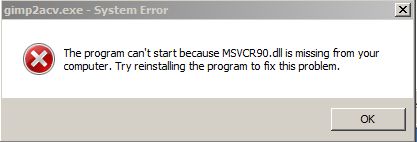Liebe Sternfreunde,
gibt es ein kostenloses Programm mit dem man eine Gradationskurven-Datei (*.acv) erzeugen kann?
Wenn ich so eine Datei hätte dann könnte ich sie in FFmpeg einlesen um sie auf alle Einzelbilder eines Videos gleichzeitig anzuwenden.
Gruß
Michael